5 cách xử lý lỗi không thể mở tệp trong Google Drive
Không thể mở tệp trong Google Drive là một lỗi phổ biến khiến nhiều người dùng cảm thấy bối rối khi cần truy cập tài liệu quan trọng. Dù Google Drive là một nền tảng lưu trữ đám mây an toàn và tiện lợi, nhưng vẫn có những lúc người dùng gặp sự cố và không thể mở tệp như mong muốn.
Trong bài viết này, chúng tôi sẽ hướng dẫn bạn 5 cách khắc phục lỗi không mở được tệp trong Google Drive, bao gồm cả các giải pháp cơ bản và nâng cao. Hãy cùng tìm hiểu để xử lý nhanh chóng và hiệu quả.
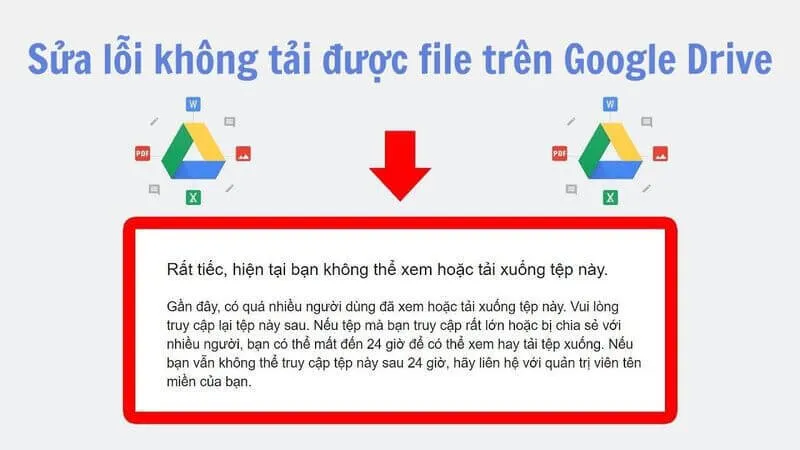
1. Nguyên nhân khiến bạn không thể mở tệp trong Google Drive
Trước khi áp dụng các giải pháp, bạn nên hiểu rõ nguyên nhân gây ra sự cố để lựa chọn phương pháp phù hợp. Một số lý do phổ biến gồm:
- Bạn không được cấp quyền xem tệp từ chủ sở hữu.
- Tài khoản Google bạn đang dùng không có quyền truy cập.
- Ứng dụng mở tệp không được cài đặt trên thiết bị.
- Lỗi tạm thời từ phía máy chủ của Google.
- Trình duyệt hoặc kết nối Internet gặp trục trặc.
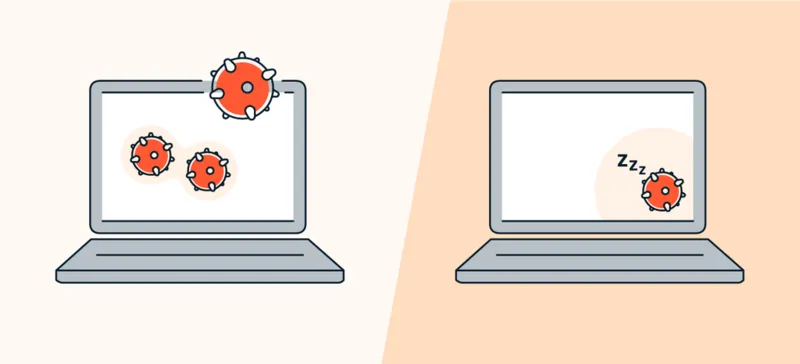
2. Top 5 cách khắc phục lỗi không mở được tệp trong Google Drive
Nếu người dùng gặp phải tình trạng không thể mở tệp trong Google Drive thì cũng đừng quá lo lắng, chúng tôi sẽ hướng dẫn bạn khắc phục hiệu quả tình trạng này thông qua 5 phương pháp đơn giản sau đây:
Xem thêm Lỗi docs.google.com Refused to Connect – Làm thế nào để khắc phục?
Gọi ngay hotline để nhận được tư vấn nhanh nhất
2.1. Chờ một khoảng thời gian và thử mở lại tệp
Đôi khi, sự cố đến từ hệ thống của Google Drive và sẽ tự khắc phục sau một thời gian.
Bước 1: Đầu tiên, hãy đóng tab hoặc cửa sổ trình duyệt đang mở tệp Google Drive.
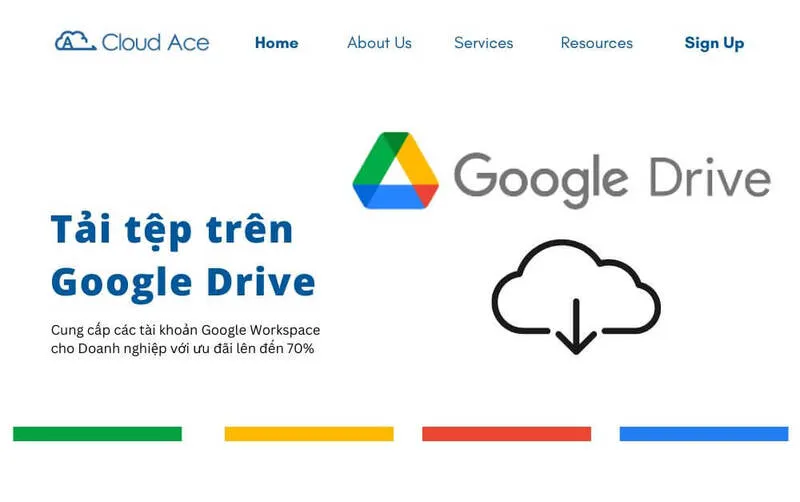
Bước 2: Tiếp theo, chờ khoảng vài phút đến 15 phút để hệ thống ổn định trở lại.
Bước 3: Sau đó, bạn hãy mở lại trình duyệt và truy cập lại vào Google Drive để thử mở tệp.
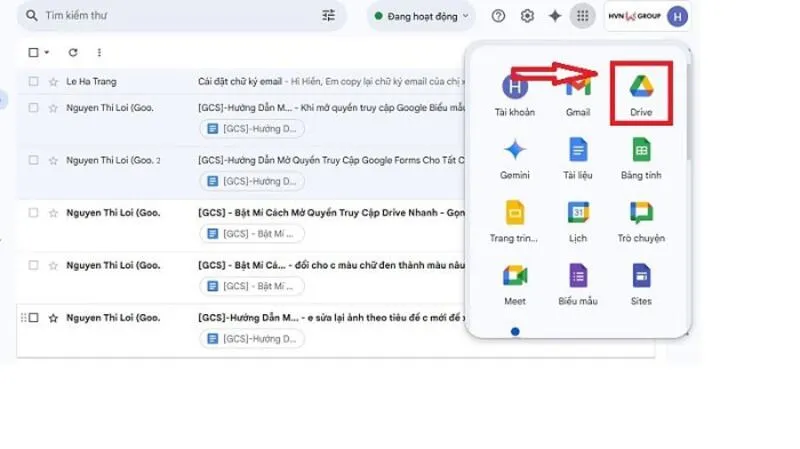
Nếu đây là lỗi tạm thời (ví dụ lỗi 502), phương pháp này thường có thể giúp bạn truy cập lại tệp như bình thường.
2.2. Gửi yêu cầu quyền truy cập tệp
Nếu bạn nhận được thông báo “Bạn không có quyền xem tệp này”, hãy gửi yêu cầu truy cập đến chủ sở hữu tệp.
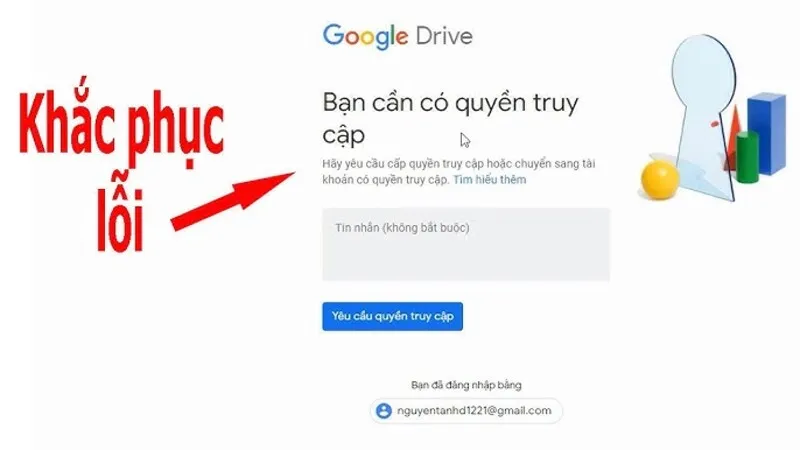
Bước 1: Đầu tiên, hãy nhấp vào đường dẫn tệp trong Google Drive.
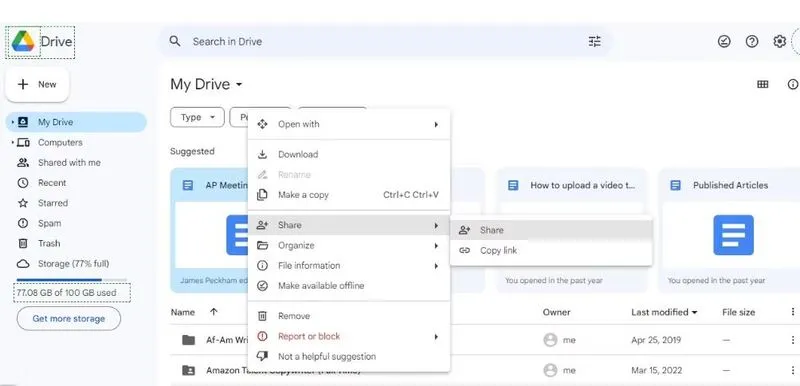
Bước 2: Tiếp theo, khi trang thông báo yêu cầu quyền truy cập xuất hiện, bạn hãy chọn nút Gửi yêu cầu.
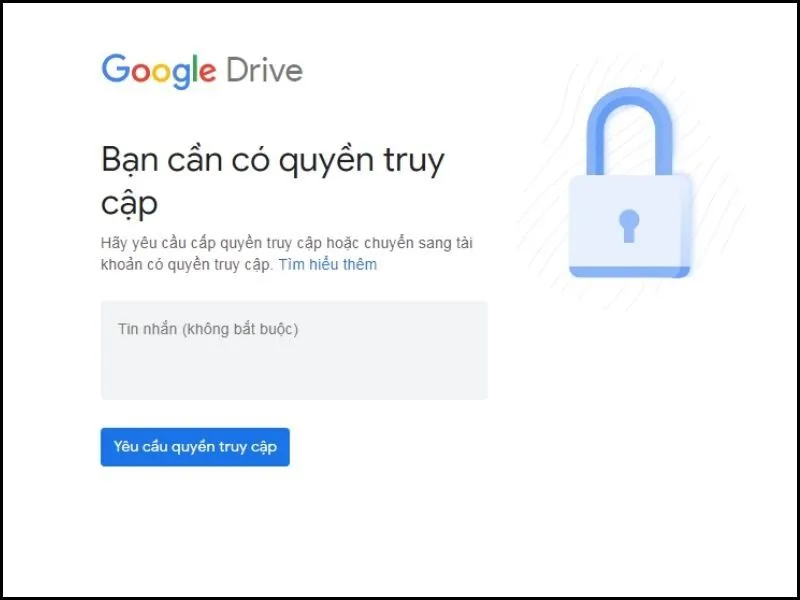
Bước 3: Sau đó, chờ chủ sở hữu tệp xem xét và cấp quyền truy cập.
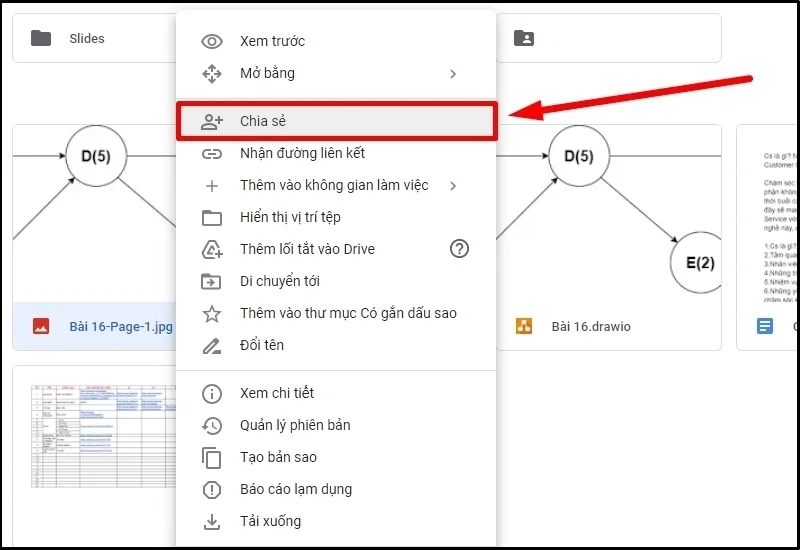
Bước 4: Nếu được chấp thuận, bạn sẽ nhận được email thông báo rằng đã có quyền mở tệp.
Bước 5: Cuối cùng, truy cập lại vào Google Drive và mở tệp như bình thường.
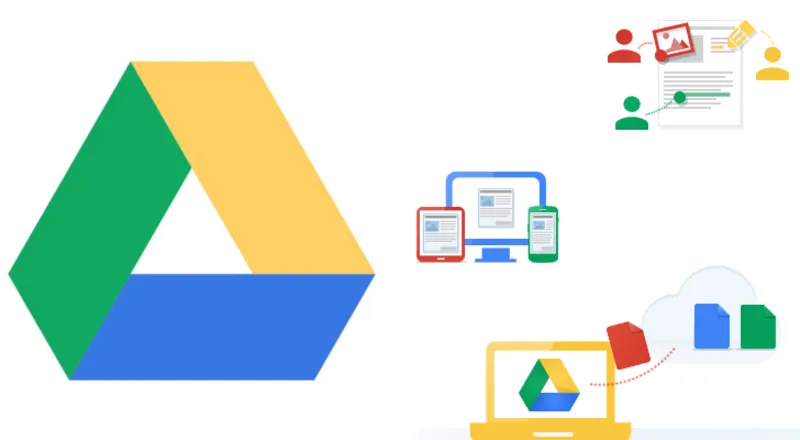
2.3. Đăng nhập bằng tài khoản Google khác
Trong một số trường hợp, bạn có thể đang sử dụng tài khoản Google không đúng với tài khoản được cấp quyền truy cập.
Bước 1: Đầu tiên, hãy kiểm tra tài khoản đang đăng nhập bằng cách nhấp vào biểu tượng tài khoản Google ở góc phải màn hình.
Bước 2: Tiếp theo, chọn Đăng xuất hoặc Chuyển sang tài khoản khác.
Bước 3: Sau đó, đăng nhập vào đúng tài khoản Google đã được cấp quyền truy cập tệp.
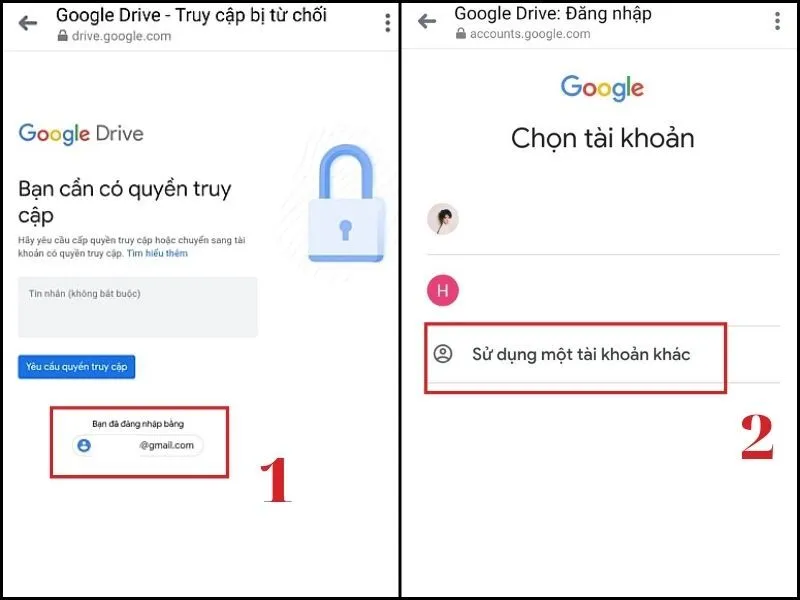
Bước 4: Quay lại Google Drive và thử mở lại tệp.
2.4. Kiểm tra và khắc phục các lỗi cơ bản
Các yếu tố như kết nối Internet, trình duyệt, bộ nhớ đệm hay thiết lập chế độ ngoại tuyến đều có thể ảnh hưởng đến việc mở tệp.
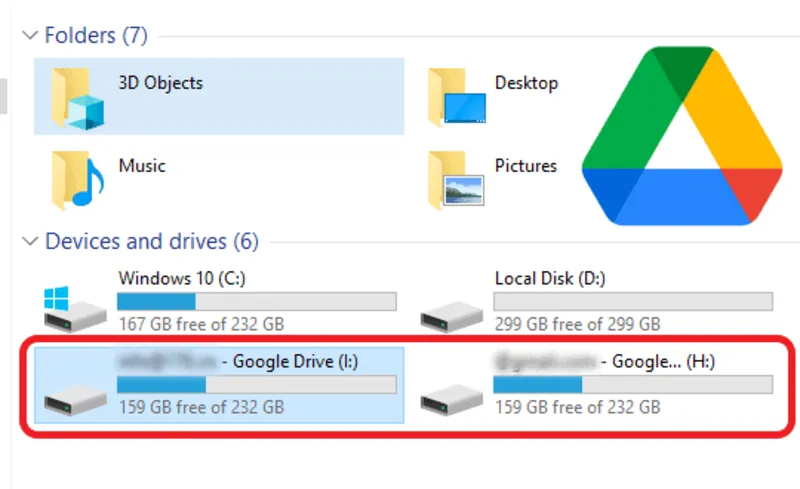
Bước 1: Kiểm tra kết nối Internet. Hãy đảm bảo bạn đang kết nối với một mạng ổn định. Nếu cần, thử chuyển sang một mạng khác.
Bước 2: Kiểm tra trình duyệt đang dùng. Đảm bảo bạn đang sử dụng phiên bản mới nhất của Chrome, Firefox hoặc Edge.
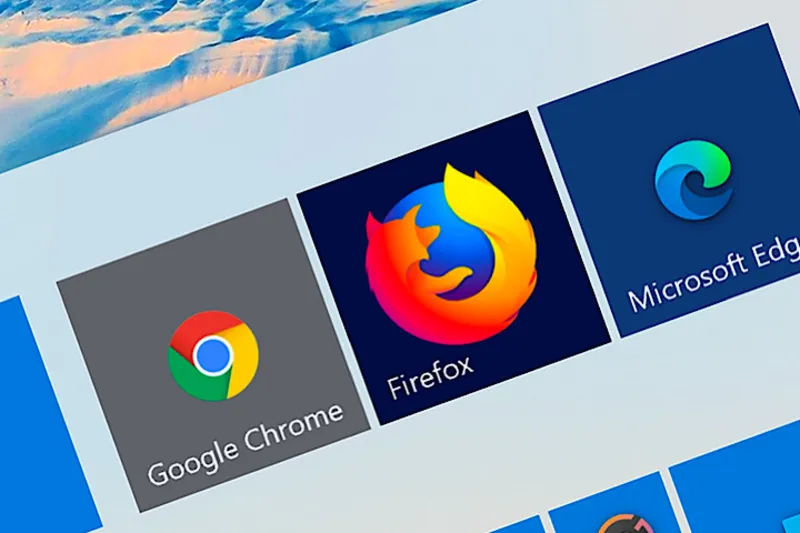
Bước 3: Xóa bộ nhớ đệm trình duyệt:
- Mở trình duyệt Chrome.
- Nhấp vào biểu tượng ba chấm dọc góc trên bên phải.
- Chọn Lịch sử rồi nhấn vào Xóa dữ liệu duyệt web sau đó chọn mục Tệp và hình ảnh được lưu trong bộ nhớ đệm rồi Xóa dữ liệu.
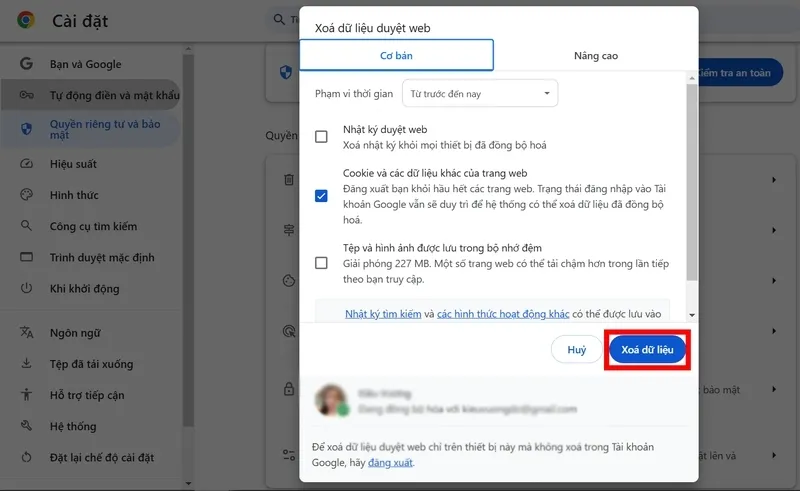
Bước 4: Tắt hoặc bật lại chế độ truy cập ngoại tuyến:
- Truy cập Google Drive.
- Nhấp vào biểu tượng bánh răng (Cài đặt) rồi chọn Cài đặt.
- Trong mục Ngoại tuyến, bạn có thể bật hoặc tắt tùy theo nhu cầu.
Mời bạn xem thêm các bài viết liên quan đến Google trên trang web của chúng tôi:
- Cách đăng xuất tài khoản google trên laptop
- OK google là gì?
- Google calendar là gì
- Google Chrome bị lag
- Cách tải google meet trên máy tính
- Cách xóa lịch sử google chrome trên laptop
- Tìm kiếm GG maps vệ tinh trên laptop
- Cách tạo nhãn riêng trong Google Maps trên máy tính
- Tăng dung lượng lưu trữ trên Google Drive
2.5. Thử các phương pháp nâng cao để khắc phục lỗi
Nếu các cách trên vẫn chưa hiệu quả, bạn nên kiểm tra các yếu tố nâng cao hơn như phần mềm bảo mật hoặc thiết lập mạng.
Bước 1: Kiểm tra phần mềm diệt virus. Đảm bảo rằng phần mềm không chặn quyền truy cập đến Google Drive hoặc các dịch vụ của Google.
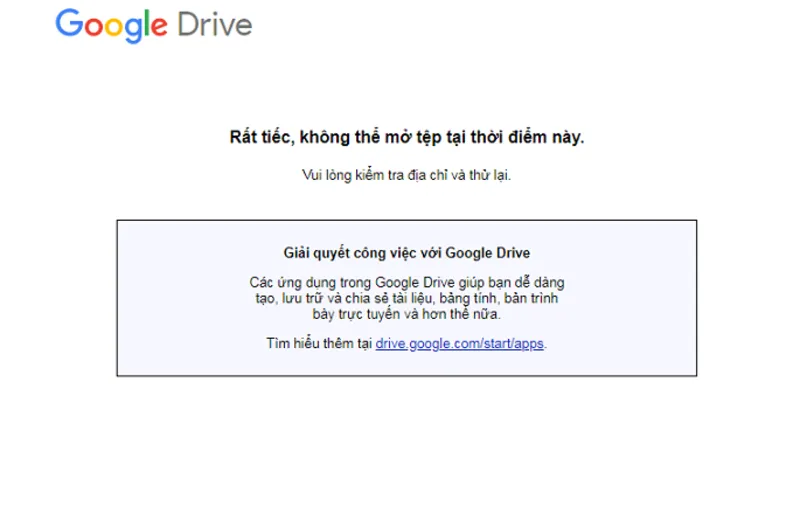
Bước 2: Kiểm tra tường lửa và cấu hình proxy. Nếu bạn đang dùng mạng nội bộ hoặc VPN, hãy đảm bảo rằng các thiết lập này không giới hạn kết nối đến các dịch vụ của Google.
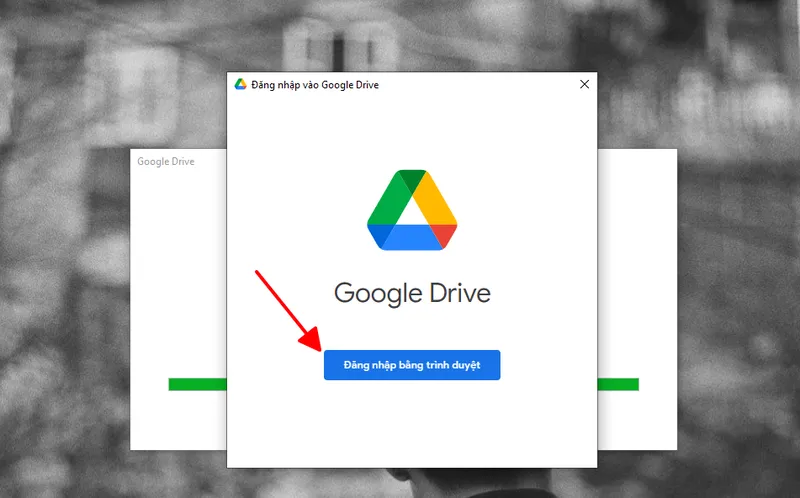
Bước 3: Nếu bạn có nhu cầu chuyển tệp từ một tài khoản Drive sang tài khoản khác, có thể sử dụng các công cụ như SysTools Google Drive Migrator để sao lưu và truy cập dữ liệu dễ dàng hơn.
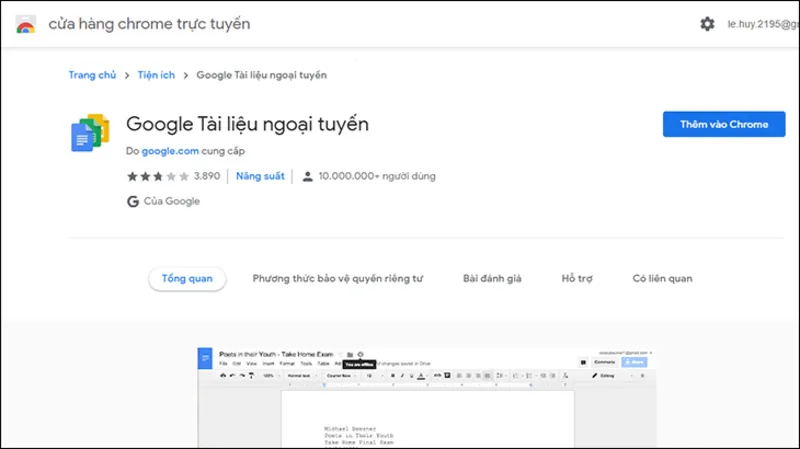
3. Câu hỏi thường gặp
Hỏi: Tại sao tôi không thể mở tệp trong Google Drive?
Trả lời: Nguyên nhân có thể đến từ việc bạn chưa được cấp quyền truy cập, đang dùng sai tài khoản Google, hoặc do trình duyệt và mạng Internet gặp sự cố.
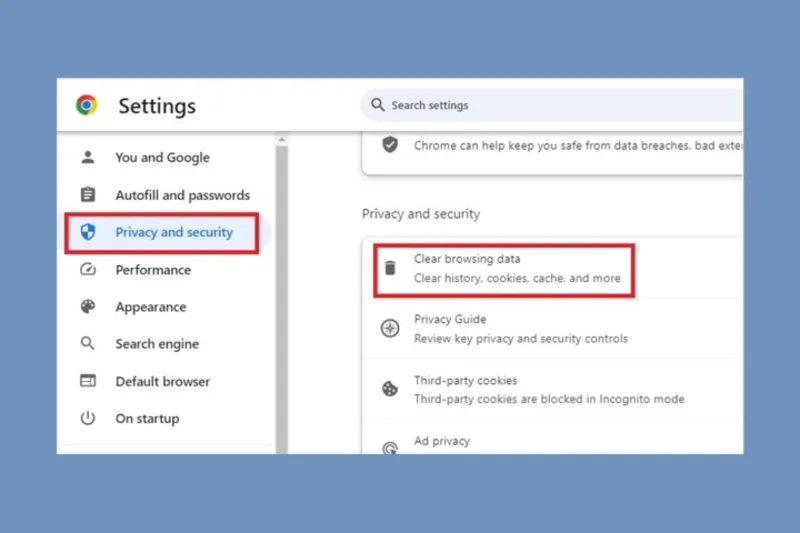
Hỏi: Có thể chuyển tệp từ Google Drive này sang Drive khác không?
Trả lời: Hoàn toàn có thể. Bạn chỉ cần chia sẻ tệp hoặc sử dụng công cụ hỗ trợ để di chuyển dữ liệu giữa các tài khoản.
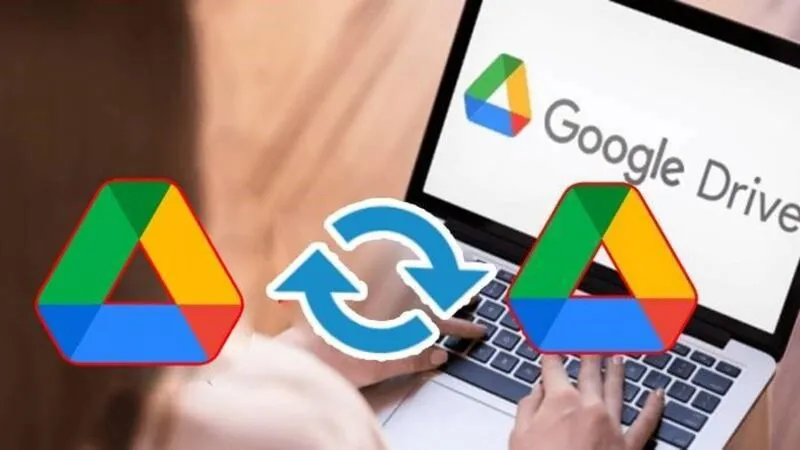
Hỏi: Làm sao để mở một tệp trong Google Drive?
Trả lời: Chỉ cần truy cập drive.google.com, đăng nhập tài khoản của bạn, sau đó nhấp đúp chuột vào tệp muốn mở.
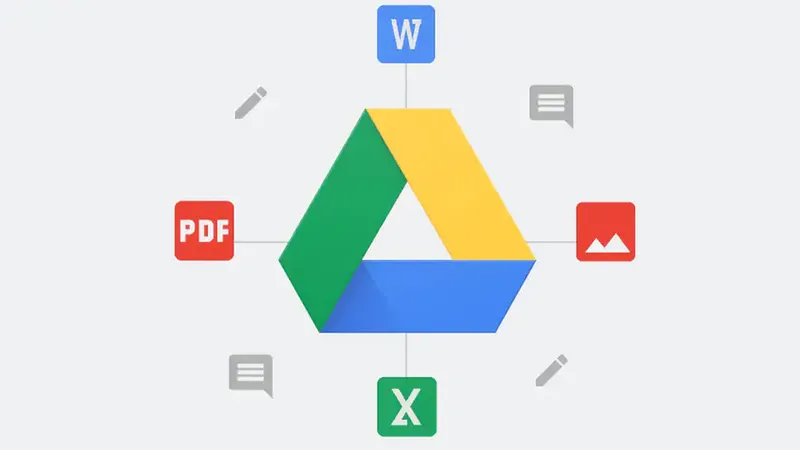
Hỏi: Có thể dùng Google Drive trên điện thoại được không?
Trả lời: Có. Bạn có thể tải ứng dụng Google Drive từ CH Play hoặc App Store, sau đó đăng nhập để truy cập tài liệu trên điện thoại.
Có thể bạn quan tâm Google postcast là gì?
Gọi ngay hotline để nhận được tư vấn nhanh nhất
Việc không thể mở tệp trong Google Drive có thể xảy ra vì nhiều lý do khác nhau, từ việc chưa được cấp quyền đến lỗi hệ thống hoặc mạng. Tuy nhiên, bạn hoàn toàn có thể tự khắc phục bằng các bước đơn giản được hướng dẫn trong bài viết này. Mong rằng những chia sẻ trên đây của Linh kiện Minh Khoa sẽ hữu ích với người dùng. Chúc bạn thành công!

Nếu bạn muốn MUA/ THAY LINH KIỆN GIÁ SỈ hoặc LẺ hãy liên hệ chúng tôi. Đội ngũ nhân viên của LINH KIỆN MINH KHOA luôn sẵn sàng hỗ trợ quý khách 24/7.
LINH KIỆN MINH KHOA ĐANG Ở ĐÀ NẴNG
- Điện thoại/Zalo Chat: 0911.003.113
- Facebook: www.facebook.com/linhkienminhkhoavn/
- Địa chỉ: 155 Hàm Nghi, Thanh Khê, Đà Nẵng








